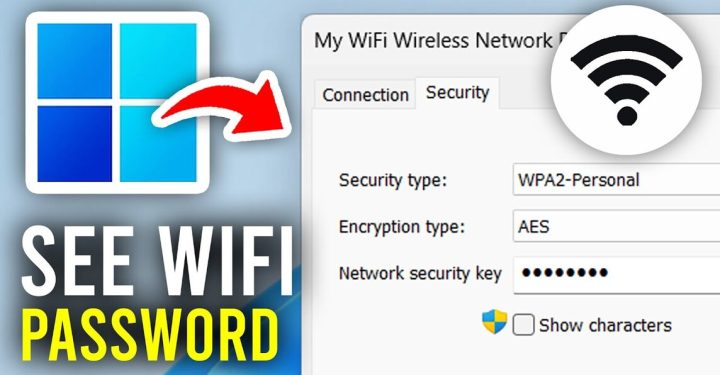PC 게이머가 컴퓨터 게임의 성능을 향상시키기 위해 사용하는 가장 일반적인 방법 중 하나는 오버클러킹입니다. 많은 사람들이 GPU를 오버클럭하는 방법을 찾고 있습니다.
용어가 매우 기술적으로 들리지만 사실 오버클러킹은 누구나 안전하게 수행할 수 있습니다.
GPU는 콘텐츠 표시를 담당합니다. 비디오 게임 재생 중입니다. 당연하게도 오버클럭된 GPU는 더 높은 성능과 더 높은 프레임 속도를 무료로 제공하는 경우가 많습니다.
가장 저렴한 MLBB 다이아몬드!


 루디스토어즈
루디스토어즈

 탑머
탑머

 루디스토어즈
루디스토어즈

 루디스토어즈
루디스토어즈

 루디스토어즈
루디스토어즈

 다이아몬드의 왕
다이아몬드의 왕

 탑머
탑머

 루디스토어즈
루디스토어즈

 방제프
방제프

 탑머
탑머그렇다면 GPU 오버클럭은 어떻게 하고 무엇을 준비해야 할까요? 아래 단계를 확인하십시오.
가장 빠른 GPU를 오버클럭하는 3가지 방법
게임 성능을 향상시키기 위해 GPU를 오버클럭하는 방법에 대해 여전히 혼란스럽고 잘 모르시는 분들은 아래 리뷰를 참고하시기 바랍니다.
오버클러킹 소프트웨어 다운로드

오버클러킹을 시작하려면 최소 세 가지 소프트웨어를 설치해야 합니다. 세 가지 소프트웨어는 다음과 같습니다.
- GPU 드라이버 – 최신 버전을 설치해야 합니다.
- MSI 애프터버너 – 오버클러킹용
- MSI Kombustor – 오버클러킹 안정성 확인
그 외에도 필요한 또 다른 준비는 적절한 컴퓨터 냉각 시스템입니다. 즉, 확실히 PC 팬 나중에 GPU가 장치에서 더 많은 열을 생성하는 더 높은 클럭 속도를 처리할 수 있기 때문에 잘 작동합니다.
높은 전력 수준에서도 구성 요소를 냉각하기 위해 추가 컴퓨터 팬도 권장됩니다.
GPU 코어 클럭을 오버클럭하는 방법

아래의 몇 가지 쉬운 단계를 따를 수 있습니다.
- MSI Afterburner를 실행한 후 K 버튼을 클릭합니다. 이 버튼은 MSI Kombustor를 실행하는 데 사용됩니다.
- MSI 버너가 열립니다. 최대 모니터 해상도로 "스트레스 테스트" 및 "해상도"로 FurMark-Donut을 선택합니다. 그런 다음 스트레스 테스트 실행을 클릭합니다.
- 그러면 그러한 창이 열립니다. 그 기능은 GPU 테스트를 실행하는 것입니다. MSI Kombustor는 오버클러킹 설정이 얼마나 강력한지를 나타내는 매개변수가 될 수 있습니다.
- MSI 애프터버너로 돌아갑니다. 전력 및 온도 제한을 설정합니다. 최대로 제한합니다. 걱정하지 마세요. 이 제한은 제조업체에서 설정했으므로 여전히 안전합니다. 프로필을 사용자 지정하려면 컨트롤 버튼을 클릭하는 것을 잊지 마십시오.
- 이제 Core Clock 섹션을 살펴보십시오. 10Mhz를 추가한 다음 틱을 클릭하여 프로필을 사용합니다.
- MSI Kombustor가 느려지거나 갑자기 끊기거나 모니터가 몇 초 동안 꺼지는 것처럼 보일 때까지 10Mhz씩 증가합니다(컨트롤러 클릭). 이것은 정상입니다.
이런 일이 발생하면 GPU가 안정성 지점에 도달했음을 의미합니다. 가장 안정적인 Core Clock 설정으로 돌아갑니다. 예를 들어 코어 클럭을 190Mhz로 높일 수 있습니다.
불안정한 MSI Kombustor로 인해 결국 170Mhz로 떨어졌습니다. 모든 그래픽 카드, 심지어 모든 컴퓨터도 서로 다른 부스트 주파수를 얻을 수 있습니다. 여기에서 시스템이 처리할 수 있는 지점이 얼마나 높은지 테스트합니다.
또한 읽으십시오: 5 HP Gaming Infinix 100만 2022, 정말 PUBG를 플레이할 수 있습니다!
GPU 메모리 클럭을 오버클럭하는 방법
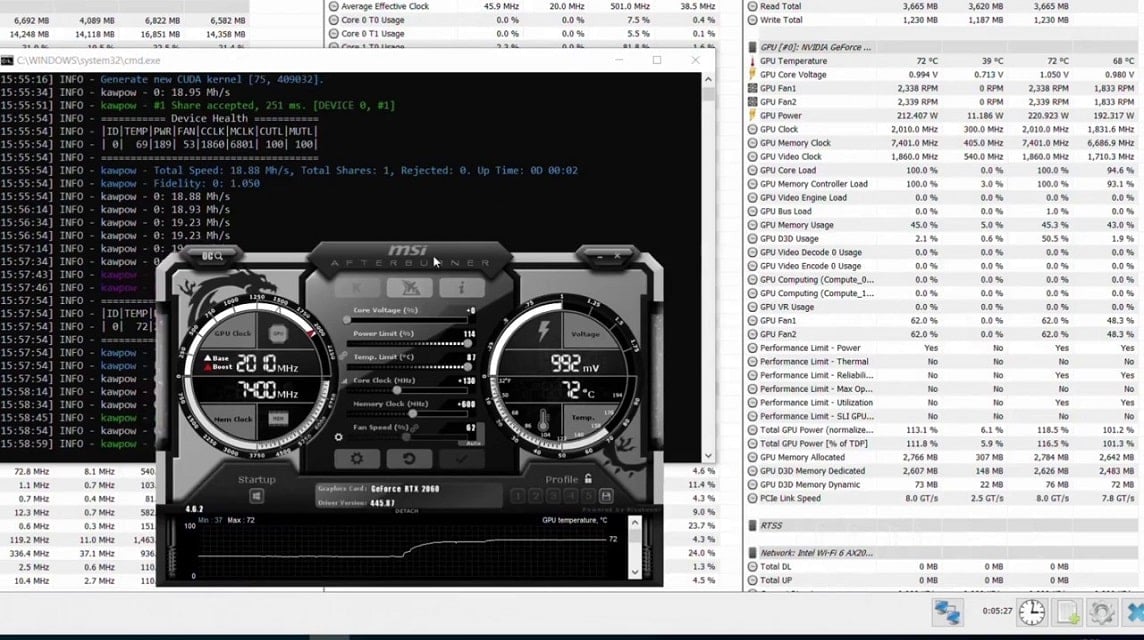
더 높은 메모리 클록은 게임 자산을 로드하는 동안 미세한 끊김, 지연을 줄이고 속도를 높이는 데 도움이 됩니다. 튜토리얼은 다음과 같습니다.
- 메모리 클록 속도를 100Mhz씩 증가시킨 다음 제어 버튼을 클릭합니다. MSI Kombustor가 불안정해지거나 실행이 중지될 때까지 계속 추가합니다. 이 경우 주파수를 50Mhz 단위로 줄이십시오.
- 예를 들어 450Mhz의 주파수 증가로 GPU가 불안정한 경우 450Mhz로 낮추고 결과를 볼 수 있습니다. 그래도 불안정하면 400Mhz로 줄입니다.
모든 것이 최적이라고 생각되면 저장 버튼을 클릭하고 프로필 1-5 중에서 선택하여 오버클러킹 프로필을 저장합니다. 컴퓨터가 부팅될 때 오버클러킹 프로필을 적용하려면 Windows 시작 아이콘을 클릭하여 진행합니다. 또한 시작 시 MSI Afterburner가 실행되도록 해야 합니다.
또한 시작 시 MSI Afterburner를 실행 상태로 유지해야 합니다. 톱니바퀴 아이콘 > 일반 > Windows로 시작 > 확인을 클릭하여 이 작업을 수행합니다.
이 단계는 선택 사항이며, 플레이하려면 MSI Afterburner를 실행하고 오버클러킹 프로필을 활성화할 수도 있습니다.
또한 읽으십시오: 2022년 플레이할 최고의 PC 액션 RPG 게임 5개
자, 오버클럭하는 방법입니다. GPU 더 나은 게임 성능을 얻으려면. 참고로, 생성된 열을 보상하기 위해 GPU 팬의 소리가 평소보다 약간 더 커집니다. 과열을 줄이기 위해 덜 공격적인 오버클러킹 프로필을 만드는 것으로 돌아갈 수 있습니다.